系统之家一键重装系统操作方法
- 时间:2023年12月09日 10:38:20 来源:魔法猪系统重装大师官网 人气:12604
系统之家一键重装系统操作方法,现在小编来教教大家如何操作系统之家一键重装系统软件,系统之家重装系统是新手小白都可以完成的操作,快一起来学习一下吧。
工具/原料:
系统版本:Windows10
品牌型号:联想小新air15
软件版本:系统之家一键重装系统3.1
方法/步骤:
系统之家一键重装系统操作方法
1、之家:http://www.163987.com/下载系统之家装机大师,下载完毕后,关闭所有的杀毒软件,然后打开软件,软件会进行提示,仔细阅读后,点击我知道了进入工具。
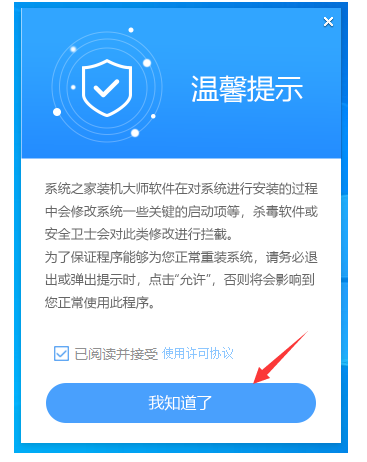
2、进入工具后,工具会自动检测当前电脑系统的相关信息,点击下一步。
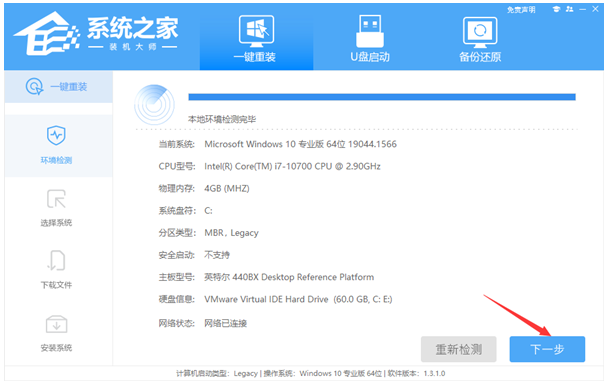
3、进入界面后,用户可根据提示选择安装Windows10 64位系统。注意:灰色按钮代表当前硬件或分区格式不支持安装此系统。
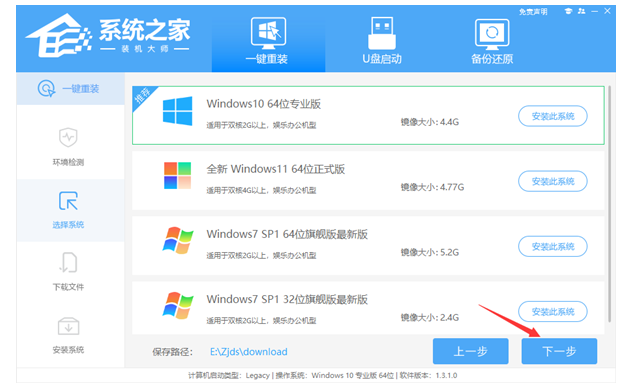
4、选择好系统后,等待PE数据和系统的下载。
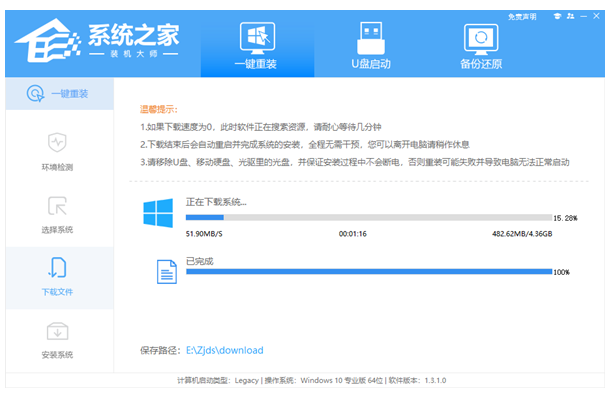
5、下载完成后,系统会自动重启系统。
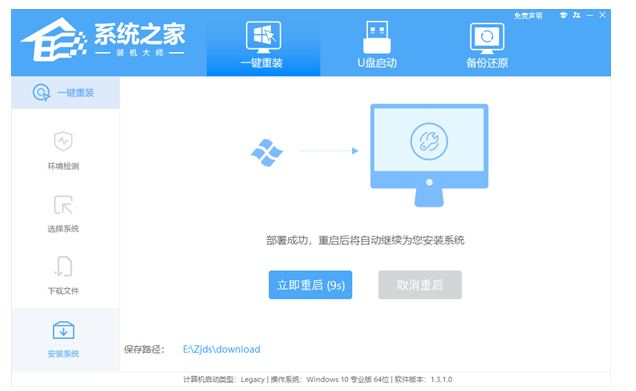
6、重启系统后,系统会默认进入PE环境,进入后,系统将会自动进行备份还原,等待完成。
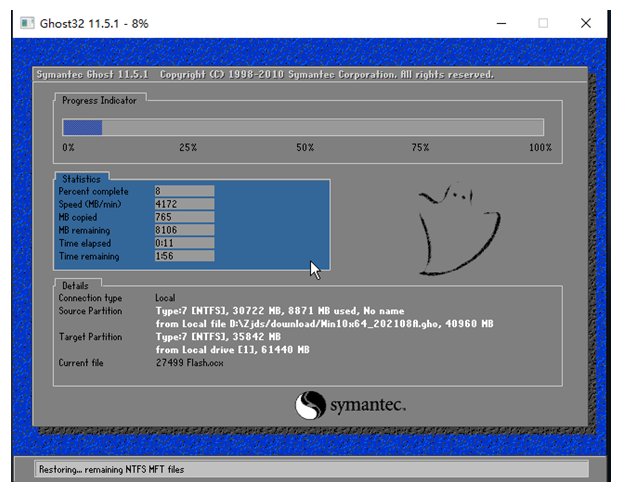
7、系统备份还原完成后,会开始系统自动安装,安装完成自动重启后即可进入系统。
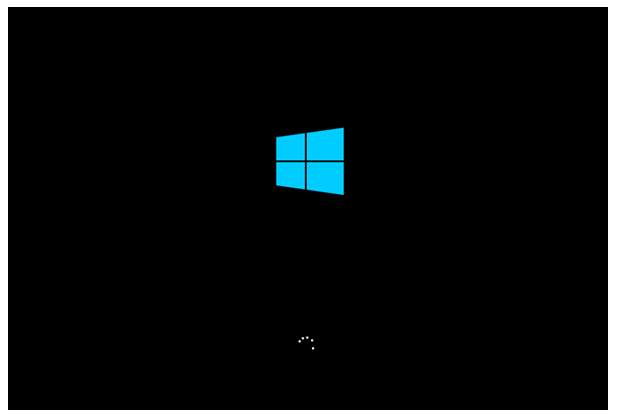
总结:以上就是关于系统之家一键重装系统操作方法,希望可以帮助到各位操作哦。
系统之家一键重装系统,系统之家一键重装系统教程,系统之家一键重装系统如何操作
上一篇:深度一键重装系统软件有什么
下一篇:360一键重装系统具体方法









